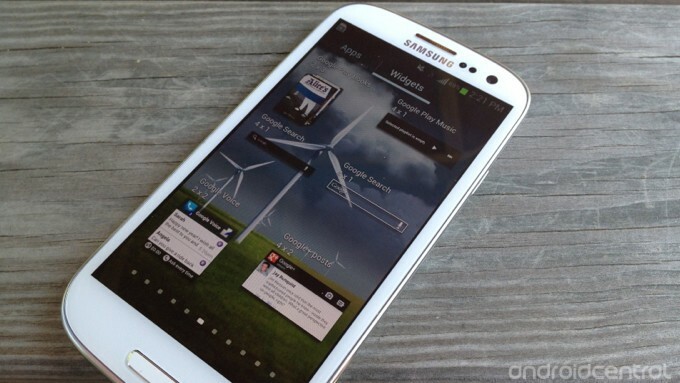
Samsung Samsung Galaxy S III (S3) Anda sangat dapat dikonfigurasi. Anda dapat menambahkan aplikasi dan widget ke layar Utama mana pun.
Galaxy S3 Anda memiliki hingga tujuh layar Utama terpisah. Itu berarti Anda dapat menyesuaikan masing-masing dengan berbagai widget yang tersedia langsung dari kotak serta yang dapat Anda unduh dari Google Play toko.
Selain menambahkan widget - Anda dapat menambahkan aplikasi ke berbagai layar Utama agar lebih mudah diakses di masa mendatang. Pastikan Anda melihat tutorial tentang menambahkan folder, sehingga Anda dapat menyesuaikan layar Beranda Anda lebih lanjut.
Menambahkan aplikasi ke layar Utama mana pun
Saat Anda pertama kali menyalakan Galaxy S3, kemungkinan Anda sudah memasang dua widget; satu adalah widget Jam / Cuaca dan yang berikutnya adalah Flipboard widget di layar Utama pertama ke kiri.


Misalnya Anda menginginkan akses cepat ke salah satu dari banyak aplikasi yang telah Anda unduh ke ponsel. Saat aplikasi berada di layar Utama, aplikasi lebih mudah ditemukan daripada hanya berada di laci Aplikasi, yang dapat dengan mudah diisi dengan lusinan aplikasi.
- Temukan layar Utama dengan ruangan untuk aplikasi yang ingin Anda buat pintasannya
- Sentuh dan tahan layar
- Pilih Tambahkan ke layar Utama
- Pilih Aplikasi
- Pilih aplikasi yang ingin Anda tambahkan ke layar Utama


Dalam contoh ini, saya memilih ikon Maps dan menyeretnya ke layar Beranda. Sekarang, ini berfungsi sebagai jalan pintas. Ingat, Anda kemudian dapat menyentuh dan menyeret aplikasi Anda ke mana pun Anda inginkan pada halaman atau ke layar Utama lainnya.
Menambahkan widget ke layar Beranda Anda
Anda dapat mengikuti petunjuk persis seperti di atas, tetapi setelah Anda memilih Pilih aplikasi, sentuh di bagian atas layar yang bertuliskan Widget.
Kalau tidak:
- Sentuh ikon laci Aplikasi - biasanya di pojok kanan bawah
- Sentuh Widget di bagian atas layar
- Sentuh dan tahan widget
- Seret widget ke tempat tertentu di layar Utama
- Seret ke kanan atau ke kiri untuk meletakkannya di layar Utama yang berbeda
- Lepaskan untuk mengaturnya


Dalam contoh ini, saya ingin meletakkan kotak pencarian Google di layar Beranda saya dengan folder aplikasi saya. Saya menyeretnya ke layar, meletakkannya di tengah layar dan melepaskannya.
Menghapus widget
Saat Anda pertama kali mendapatkan Galaxy S3, tergantung pada negara dan operator, kemungkinan besar Anda akan memilikinya widget yang sudah terpasang yang mungkin ingin Anda singkirkan untuk memberi ruang bagi yang lain - lebih berguna - widget.
Arahkan ke layar Beranda dengan widget yang ingin Anda hapus
- Sentuh dan tahan widget
- Tarik ke bawah ke bagian bawah layar
- Seret ke ikon Tong Sampah yang bertuliskan Hapus


Dalam contoh ini, saya menyeret widget pencarian YP ke tong sampah dan menghapusnya.
Menambahkan widget dan aplikasi ke layar Utama Anda benar-benar membantu menyesuaikan Galaxy Anda 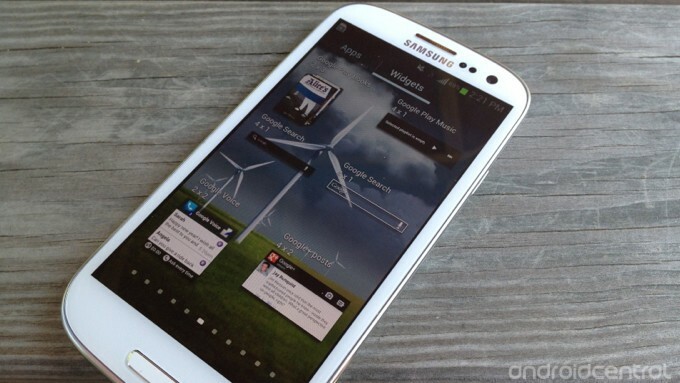 S3 untuk kebutuhan Anda dan memungkinkan Anda menjadikan ponsel benar-benar "milik Anda" dan unik.
S3 untuk kebutuhan Anda dan memungkinkan Anda menjadikan ponsel benar-benar "milik Anda" dan unik.

Ini adalah earbud nirkabel terbaik yang dapat Anda beli dengan harga berapa pun!
Earbud nirkabel terbaik nyaman, terdengar bagus, tidak mahal, dan mudah dimasukkan ke dalam saku.

Semua yang perlu Anda ketahui tentang PS5: Tanggal rilis, harga, dan lainnya.
Sony secara resmi telah mengonfirmasi bahwa mereka sedang mengerjakan PlayStation 5. Inilah yang kami ketahui sejauh ini.

Nokia meluncurkan dua ponsel Android One anggaran baru di bawah $ 200.
Nokia 2.4 dan Nokia 3.4 adalah tambahan terbaru dalam jajaran smartphone anggaran HMD Global. Karena keduanya merupakan perangkat Android One, mereka dijamin akan menerima dua pembaruan OS utama dan pembaruan keamanan reguler hingga tiga tahun.

Amankan rumah Anda dengan bel pintu dan kunci SmartThings ini.
Salah satu hal terbaik tentang SmartThings adalah Anda dapat menggunakan banyak perangkat pihak ketiga lainnya di sistem Anda, termasuk bel pintu dan kunci. Karena mereka semua pada dasarnya berbagi dukungan SmartThings yang sama, kami telah berfokus pada perangkat mana yang memiliki spesifikasi dan trik terbaik untuk membenarkan penambahannya ke gudang SmartThings Anda.
